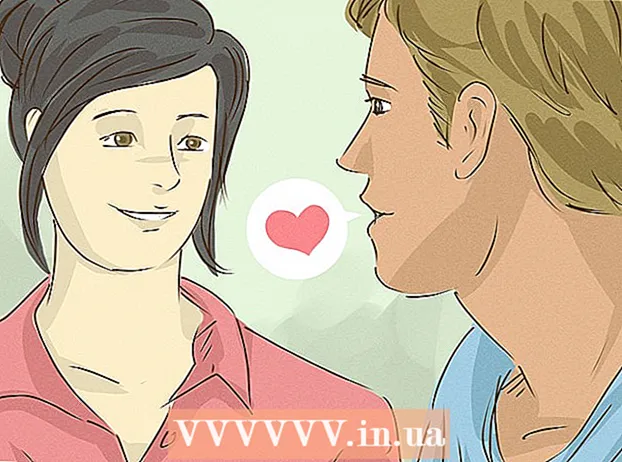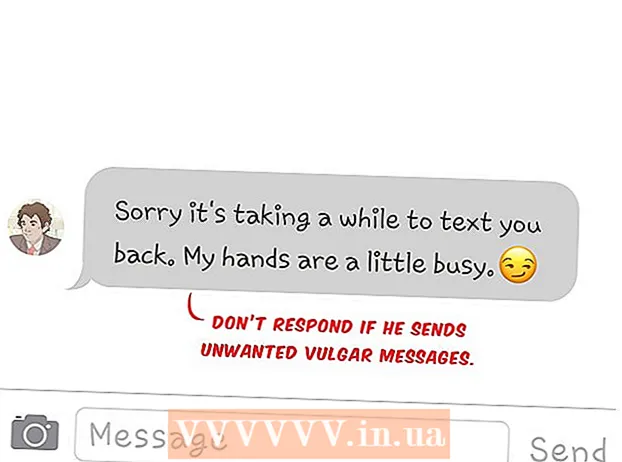Autor:
Monica Porter
Data De Criação:
20 Marchar 2021
Data De Atualização:
1 Julho 2024

Contente
Se você não sabe como, encontrar arquivos no Linux pode ser difícil.Aqui, a prática recomendada é usar vários comandos de terminal diferentes. Eles são muito mais poderosos do que uma pesquisa simples em outros sistemas operacionais e, quando você sabe como usá-los corretamente, tem controle total sobre seus arquivos.
Passos
Método 1 de 3: use o comando "find"
Encontre arquivos por nome. Esteéo método de pesquisa mais básico que você pode fazer com o comando encontrar. O comando a seguir encontrará o arquivo no diretório atual e todas as suas subpastas.
- Usar -iname ao invés de -nome para ignorar os elementos de maiúsculas e minúsculas em suas consultas. Comeinand -nome leve este fator em consideração.

A configuração para pesquisar é iniciada a partir do diretório raiz. Para pesquisar no computador, você pode adicionar modificadores / em consulta. Graças a isso, o comando encontrar irá reconhecer e procurar todos os diretórios do diretório raiz.- Você pode começar a pesquisar em um diretório específico substituindo a vírgula / por caminho, como / home / pat.
- Você pode usar . em vez de / para realizar uma pesquisa apenas no diretório atual e seus subdiretórios.

Use caracteres curinga.* para localizar todos os arquivos que contêm as partes da consulta. Personagens * Isso pode ser útil para pesquisar itens cujo nome completo você não sabe ou quando deseja localizar todos os arquivos com uma determinada extensão.- O comando acima retornará todos os arquivos .conf no diretório do usuário (e subdiretórios) de Pat.
- Você também pode usá-lo para localizar todos os arquivos que contenham parte do nome do arquivo. Se, por exemplo, houver muito material relacionado ao wikiHow, você pode pesquisar tudo digitando " * wiki *".

Simplifique os resultados. Pode ser difícil fazer a triagem quando muitos resultados são retornados. Neste ponto, use o caractere | e enviar os resultados da pesquisa para um programa de triagem "menos". Você pode navegar e filtrar os resultados com muito mais facilidade.
Encontre um tipo específico de resultado de pesquisa. Você pode usar caracteres adicionais para obter tipos específicos de resultados de pesquisa. Você pode encontrar arquivos regulares (f), pasta (d), link simbólico (eu), Drivers de dispositivo (c), e bloquear o dispositivo (b) com o modificador apropriado.
Filtre os resultados da pesquisa por tamanho. Quando você tem vários arquivos com o mesmo nome e sabe o tamanho do arquivo que está procurando, pode filtrar os resultados da pesquisa por este critério.
- O comando acima retornará arquivos de 50 MB ou mais. Você pode usar personagens + ou - para localizar arquivos maiores ou menores. Quando esses caracteres não forem usados, a pesquisa retornará o arquivo com o tamanho é verdade tamanho requerido
- Você pode filtrar por bytes (c), kilobyte (k), megabytes (M), gigabyte (G), ou blocos de 512 bytes (b) Observe que esta seção diferencia maiúsculas de minúsculas.
Use operadores lógicos para combinar os tipos de pesquisas de refinamento. Você pode usar operadores -e (e), -ou (ou e -não (zero) para combinar diferentes tipos de pesquisas.
- O comando acima irá procurar por arquivos localizados no diretório "calendário" com tamanho maior que 200 kilobytes e cujo nome não contenha "2015".
Encontre arquivos por proprietário ou acesso. Se você está procurando o arquivo de alguém ou um arquivo com certas permissões, pode minimizar o escopo da pesquisa.
- Os exemplos acima, por sua vez, consultam determinados usuários, grupos e permissões. Você também pode omitir o nome do arquivo para obter todos os arquivos do tipo listado. Tal como find / -perm 777 retornará todos os arquivos com acesso 777 (ilimitado).
Combine os comandos para prosseguir após encontrar o arquivo. Você pode misturar comandos encontrar com outros comandos para executar esses comandos nos arquivos retornados. Ordem de divisão encontrar e o segundo é igual a -exec e terminar a linha de comando com um acento {} ;
- A combinação de comandos acima irá encontrar todos os arquivos com 777 acesso no diretório atual (e subdiretórios) e então usar o comando chmod para alterar esse acesso para 755.
Método 2 de 3: use o comando "localizar"
Configurações de recursos.localizar. Em geral, comando localizar correr mais rápido que o comando encontrar obrigado por trabalhar em sua estrutura de arquivos de banco de dados. Este recurso não está disponível em todas as distribuições Linux. Portanto, você precisa dos seguintes comandos para tentar instalá-los:
- Tipo sudo apt-get update e pressione ↵ Entre.
- Você pode instalar no Debian e Ubuntu por: Digite sudo apt-get install mlocate e pressione ↵ Entre. E se localizar já estiver instalado, aparecerá a seguinte mensagem :.
- No Linux Arch, use o gerenciador de pacotes pacman: pacman -Syu mlocate
- Para Gentoo, use emerge: emerge mlocate
Atualização do banco de dados.localizarseu. Comeinand localizar Nada será encontrado até que seu banco de dados seja construído e atualizado. Mesmo que esta tarefa seja executada automaticamente todos os dias, você pode fazer isso sozinho e você terá que fazer isso para colocá-la em funcionamento localizar certo.
- Tipo sudo atualizadob e pressione ↵ Entre.
Usar.localizarpara executar consultas simples. Embora rápido, mas comando localizar Não há tantas opções quanto comandos encontrar. A execução da pesquisa básica com este comando é muito semelhante à pesquisa básica usada no comando encontrar.
- O comando acima procura o arquivo com a extensão .webp em todo o sistema. Caráter representativo * assume a mesma função que no comando encontrar.
- Comandos semelhantes encontrar, -Eu não considere o fator de capitalização, o minúsculo em sua consulta.
Limite os resultados da pesquisa. Se a pesquisa retornar muitos resultados, você pode restringi-los usando opções -n, seguido pelo número de resultados que deseja exibir.
- Apenas os primeiros 20 resultados da pesquisa que correspondem à consulta serão exibidos.
- Você também pode usar acentos | enviar resultados para Menos para uma navegação mais fácil.
Método 3 de 3: Encontre o arquivo que contém determinado texto
Use comandos.grep para localizar arquivos que contenham determinado conteúdo de texto. Para encontrar arquivos que contenham certas frases ou strings, você pode usar o comando grep. Comeinand grep O formato básico é o seguinte:
- -r estabelece uma pesquisa "recursiva", significando que qualquer arquivo que contenha a palavra-chave no diretório atual e todas as suas subpastas serão pesquisados.
- -Eu indica que a consulta acima não faz distinção entre maiúsculas e minúsculas. Se você quiser fazer distinção entre maiúsculas e minúsculas, omita o operador -Eu.
Remova o conteúdo textual. Ao executar uma pesquisa grep Com a mesma estrutura acima, você obterá resultados que incluem o nome do arquivo e o texto destacado que corresponde ao conteúdo da consulta. Você pode ocultar esse texto correspondente, exibindo apenas o nome e o caminho do arquivo, adicionando o seguinte ao comando:
Oculte mensagens de erro. Comeinand grep o erro retorna ao tentar acessar um diretório sem as permissões corretas ou ao pesquisar um diretório vazio. Você pode enviar mensagem de erro para / dev / null para ocultar na saída. propaganda